Функція COUNTIF у Google Таблицях є потужним інструментом для аналізу даних. Вона дозволяє підрахувати, скільки разів певне значення або текст з’являються у вашій таблиці, за умови, що вони відповідають заданим критеріям. Давайте розглянемо, як ефективно використовувати цю функцію.
Застосування COUNTIF для перевірки одного критерію
Відкрийте Google Таблиці та перейдіть до електронної таблиці з даними, які потрібно опрацювати.
Клікніть на будь-яку порожню клітинку та введіть формулу =COUNTIF(діапазон; критерій) у відповідне поле. Замініть діапазон на потрібний діапазон комірок, а критерій – на умову, за якою буде проводитись підрахунок. Наприклад:
=COUNTIF(F2:I11;">10")
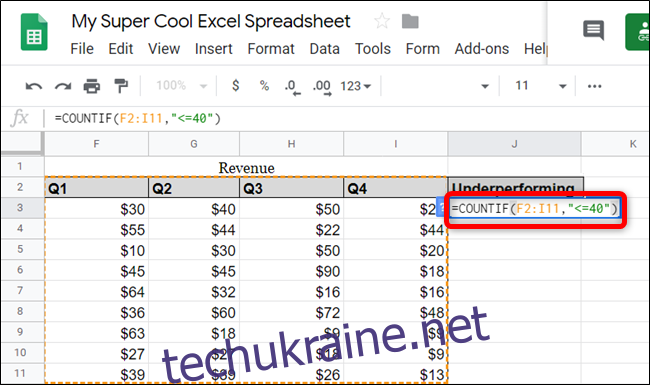
Після натискання клавіші “Enter” клітинка покаже кількість входжень значень у вказаному діапазоні, які відповідають заданим умовам.
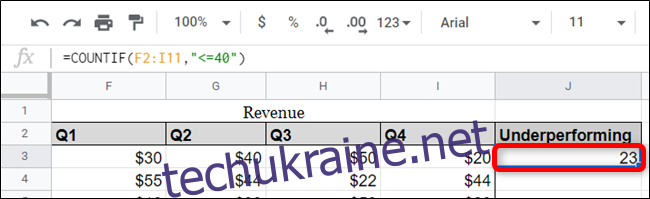
Якщо потрібно підрахувати текстові значення, формула може виглядати так:
=COUNTIF(C2:C11;"Іван")
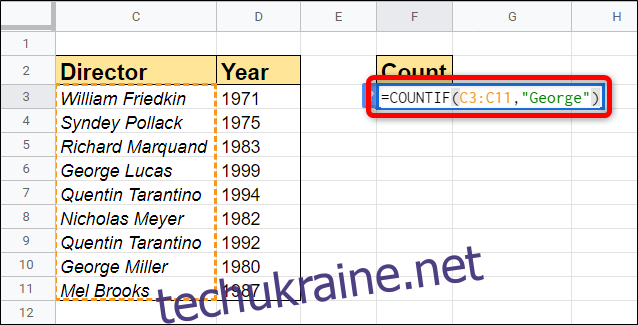
В даному випадку результат буде нульовим, оскільки немає точного збігу з текстом “Іван”.

Для пошуку всіх згадок “Іван” (наприклад, Іван Петренко, Іван Іванович і т.д.), потрібно використовувати символ підстановки – “*”.
Оновлена формула буде виглядати наступним чином:
=COUNTIF(C2:C11;"Іван*")
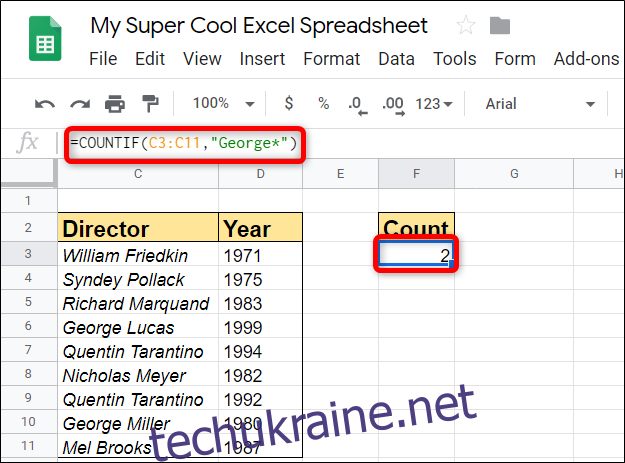
Якщо у вашому тексті є символи “?” або “*”, ви можете використовувати тильду (~) як escape-символ (наприклад, ~? та ~*).
Використання COUNTIFS для множинних критеріїв
Якщо потрібно підрахувати значення, що відповідають кільком критеріям, використовуйте функцію COUNTIFS. Вона працює аналогічно COUNTIF, але дозволяє задати кілька діапазонів і відповідних критеріїв. Важливо, щоб усі діапазони мали однакову кількість рядків та стовпців.
Додавайте необхідні діапазони та критерії до функції. Формат залишається схожим на COUNTIF:
=COUNTIFS(C3:C11;"Іван*";D3:D11;">=1990")
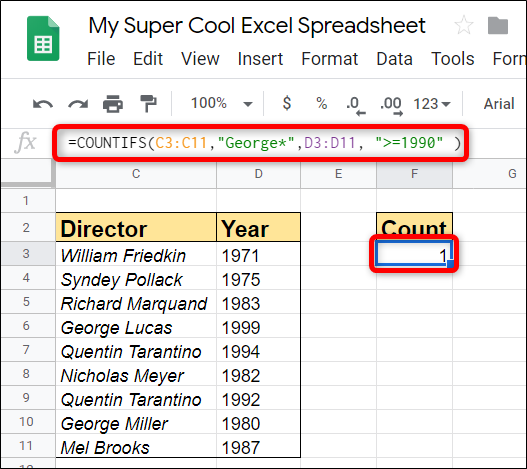
Незалежно від того, чи потрібно підрахувати дані за одним або декількома критеріями, функції COUNTIF та COUNTIFS є корисними інструментами для аналізу інформації у вашій електронній таблиці.